Xserverのオプション独自SSLから標準独自SSLに切り替える
私はこのブログを作った時からXserverさんを使っていますが、SSLが使えるサービス(オプション独自SSL)が契約当時は「CoreSSL」が安くてすごい喜んでいましたが、まさかの「無料化&無制限」化が来てしまいました…(CoreSSLを3年契約したのに!)
標準独自SSLと言っているようですが、カンタンにまとめると下の表のようになります。CoreSSLもグローバルサインもオプション独自SSLです。
| 値段 / 1年 | ポイント | |
|---|---|---|
| 標準独自SSL | 0円 | 無料・無制限 |
| CoreSSL | 1,000円 | 1つのサーバーにつき1つまで |
| グローバルサイン | 28,000円 | 超有名 |
比較のために1番高くなるグローバルサイン(「SSL証明書料」+「初期設定費用」+「専用IPアドレス利用料」)も出してみましたが、吐いてしまいそうですね。
有名なのはいいですが、お金がハンパない…個人ですんで安いのでいいです。。。
ざっくりお金(割引がかからないもので計算)と私的ポイントで表にしましたが、個人でブログやってる人がどれ選ぶかなんて明白です。標準独自SSLですね。
お金も0円、無料で無制限! こんなの選ばない人いないわけないじゃないですか。
私もまずは…
現在のオプション独自SSLを解約する
私は「CoreSSL」を3年契約してしまいましたが、忘れないうちに「標準独自SSL」に切り替えておこうと思ったんですが…
サーバーパネルに行くとSSL契約済みになっていて、「標準独自SSL」に切り替えれない
SSLの設定はすごく簡単で場所もわかりやすく、サーバーパネルの「SSL設定」をクリックして、
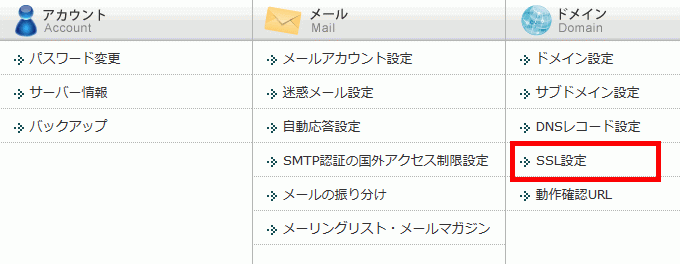
設定したいドメインの一番右側「選択する」をクリックし、
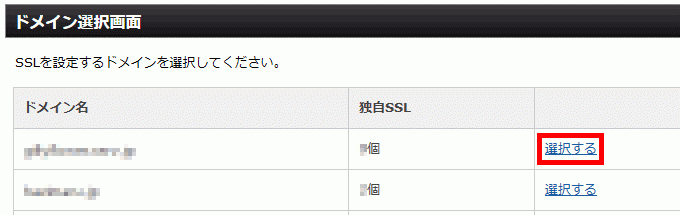
「独自SSL設定の追加」から、SSL化したいドメインを選ん…
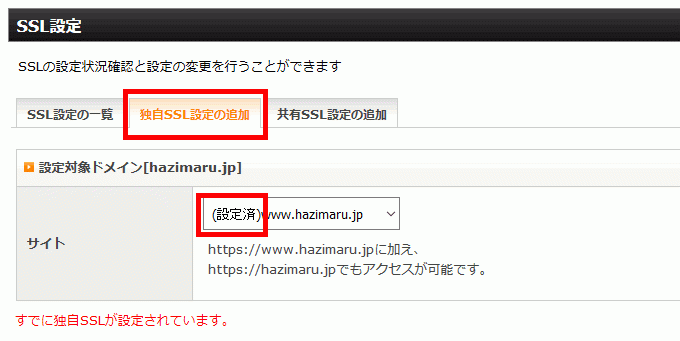
「すでに独自SSLが設定されています」の非情な赤文字。
ここで、オプション独自SSL(私の場合、CoreSSL)が廃止できて無料の標準独自SSLに切り替えれてもいいのに…なんて思いました。
ということで、解決方法です。
インフォパネルからオプション独自SSLを解約する
ちょっとめんどくさいですが、オプション独自SSLを申し込んだインフォパネルで解約しなきゃいけないみたいです。
インフォパネルからオプション独自SSLを解約する
インフォパネルにログインして、「解約」をクリックしてください。
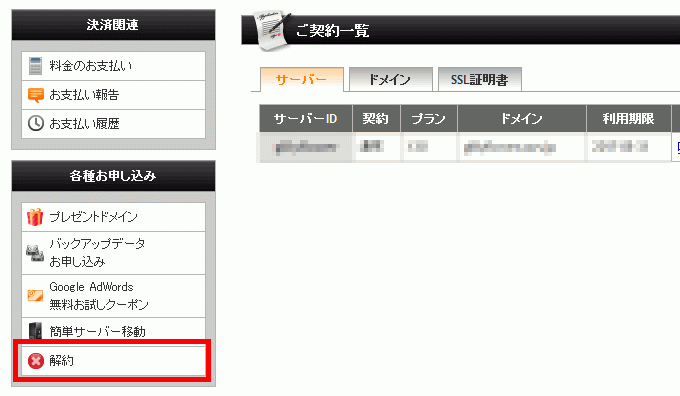
次に、「独自SSL」の「解約」をクリック。
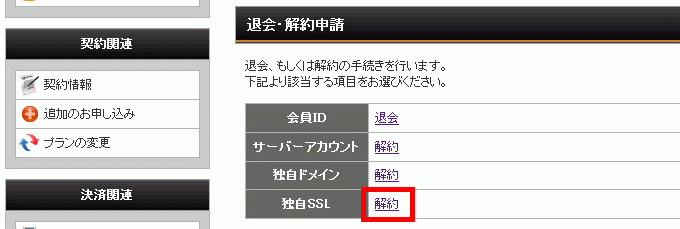
表示された「SSL証明書 解約申請」の「解約申請」をクリックします。(オプション独自SSLを解約したいドメインをちゃんと選んでくださいね)
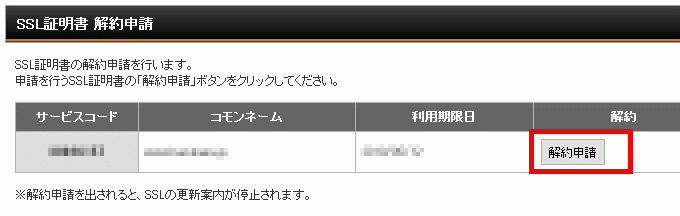
画面が切り替わり、下の画像のようになります。(解約するだけなら利用期限日までオプション独自SSLは使えるみたいです。)

これで終わりではなく、最後にインフォパネルのTOPページに戻り「SSL証明書」の「アンインストール」をクリックします。(SSL証明書のアンインストールをすると、利用期限が残っていてもSSLが使えなくなりますのでご注意ください)
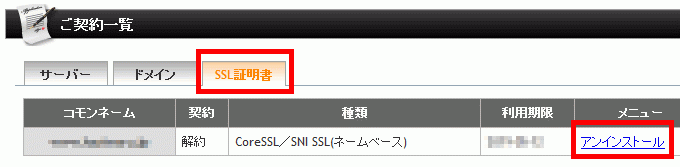
「SSLアンインストールを行う(確定)」をクリックして
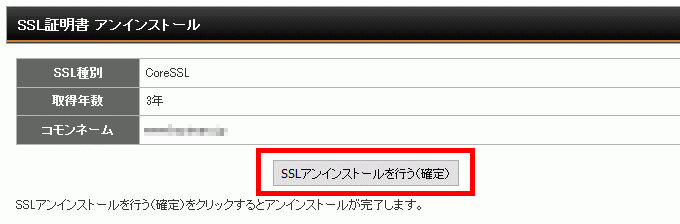
アンインストール完了です。

標準独自SSLを設定する
上の手順を踏んで、オプション独自SSLを解約・アンインストールしておかないと無料の標準独自SSLに切り替えることができません。意外と手順が多くて大変でした…
最初の手順とカブってしまいますが、
サーバーパネルにログインして、「SSL設定」をクリック。
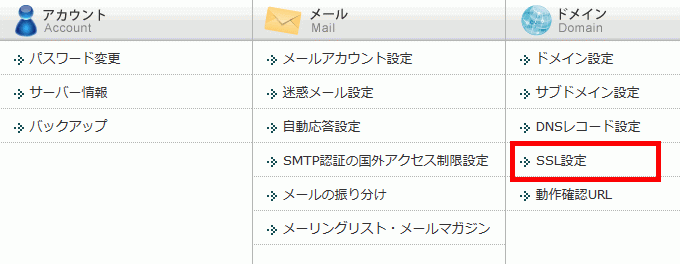
標準独自SSLを設定したいドメインの一番右側「選択する」をクリックし、
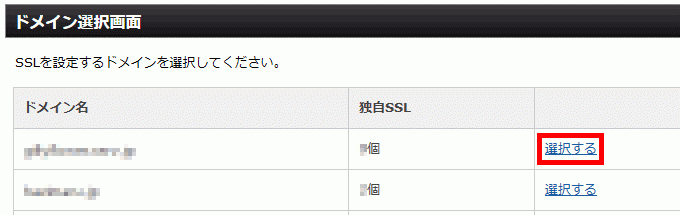
「独自SSLの追加」でSSLを設定したいドメインで「独自SSL設定を追加する(確定)」をクリックします。
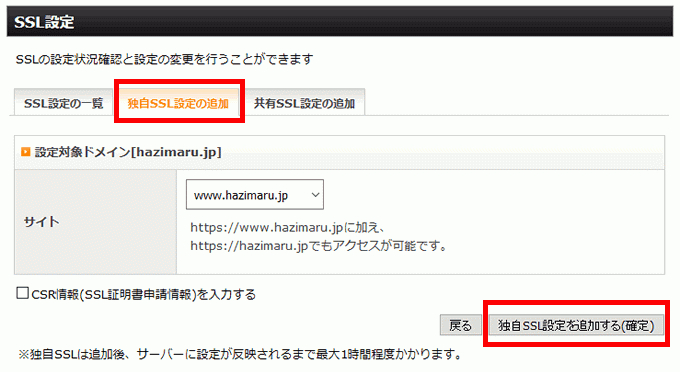
表示が変わり、下の画像のようになります。
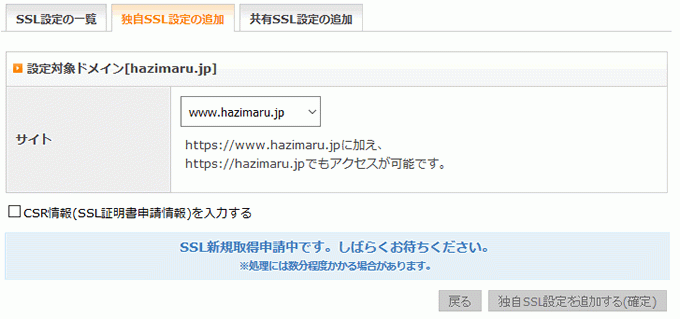
これで無料の標準独自SSLの設定が完了です。(SSLの反映には1時間程度時間がかかるみたいなので気長にお待ちくださいね)
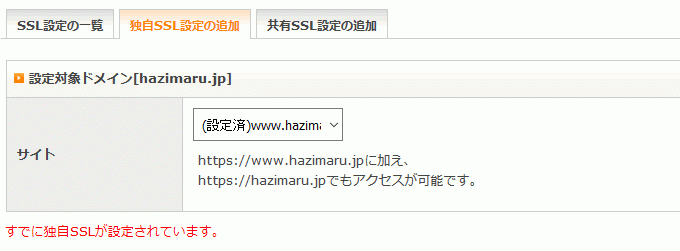

この記事へのコメント コメントする
コメントする
こちらの説明の通り操作して対処できました!!!
ありがとうございます。
無料のSSLって素敵ですよねー、どこのサーバーでも使えるようになってもらえるとうれしいですね。